קבצי מערכת פגומים עשויים לעורר שגיאה זו ב-Windows
- שגיאת ניהול זיכרון 0x0000001A ב-Windows 11 מתרחשת במהלך עדכון או שדרוג של Windows.
- השגיאה יכולה להתרחש עקב בעיות הקשורות לזיכרון ומנהלי התקנים מיושנים במחשב.
- עדכון מנהלי ההתקן שלך והפעלת כלי אבחון הזיכרון של Windows עשויים להיות חלופות לפתרון השגיאה.
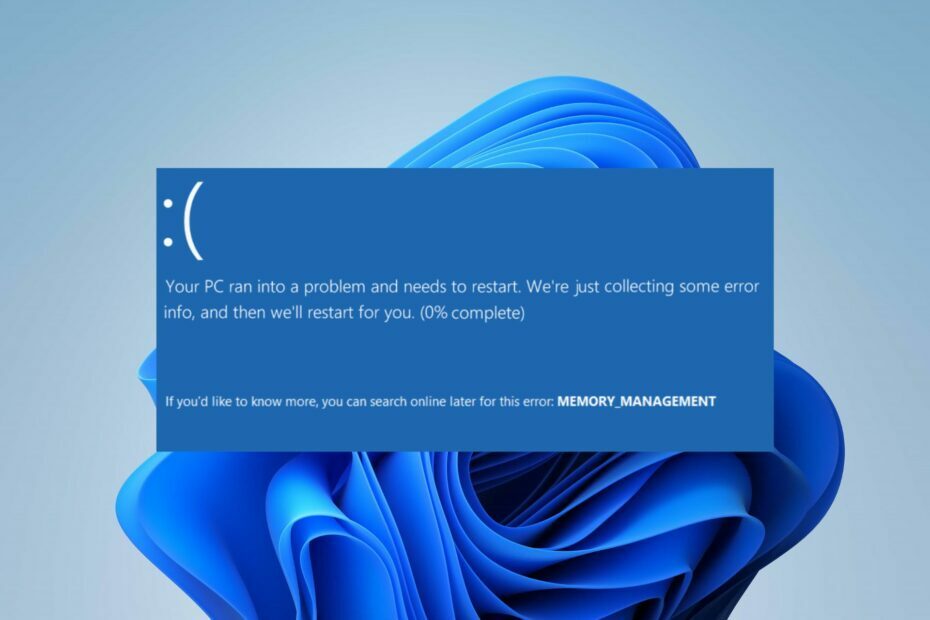
איקסהתקן על ידי לחיצה על הורד את הקובץ
תוכנה זו תתקן שגיאות מחשב נפוצות, תגן עליך מאובדן קבצים, תוכנות זדוניות, כשל חומרה ותייעל את המחשב שלך לביצועים מקסימליים. תקן בעיות במחשב והסר וירוסים כעת ב-3 שלבים פשוטים:
- הורד את Restoro PC Repair Tool שמגיע עם טכנולוגיות פטנט (פטנט זמין כאן).
- נְקִישָׁה התחל סריקה כדי למצוא בעיות של Windows שעלולות לגרום לבעיות במחשב.
- נְקִישָׁה תקן הכל כדי לתקן בעיות המשפיעות על האבטחה והביצועים של המחשב שלך.
- Restoro הורד על ידי 0 הקוראים החודש.
הפעלת משימות במחשב שלך עלולה לגרום לשגיאות עקב הבעיות השונות הפוגעות בביצועיה. אלה משקפים לעתים קרובות כמסך מוות כחול (BSOD), המציין את סוג השגיאה. שגיאה אחת כזו היא שגיאת 0x0000001a BSoD במהלך שדרוג או עדכון של Windows.
לפיכך, מדריך זה יתווה פתרונות אפשריים לתיקון שגיאות זה ושגיאות דומות כמו שגיאת Windows Update 0x80073701.
מה גורם ל-0x0000001a מסך כחול?
שגיאת ניהול הזיכרון 0x0000001A ב-Windows 11 היא שגיאת עדכון המתרחשת כאשר יש בעיית זיכרון. גורמים נוספים שעשויים להיות אחראים הם:
- אחסון בעיות זיכרון וחומרה - כאשר יש שגיאת ניהול זיכרון חמורה, חסר לך מספיק אחסון, או שהתקן אחסון פגום. כמו כן, בעיות חומרה אחרות כמו זיכרון RAM לא מספיק עלולות לגרום לבעיה זו.
- קבצי מערכת פגומים - אם יש לך קבצי מערכת פגומים במחשב שלך, זה יעכב את תהליך העדכון ויגרום לשגיאה 0x0000001A להתרחש במחשב שלך.
- מנהלי התקנים מיושנים או לא תואמים - מנהלי התקנים אחראים לפעולה חלקה של המכשירים המותקנים במערכת. לכן, שגיאת ניהול זיכרון 0x0000001A ב-Windows 11 עשויה לנבוע ממנהלי התקנים מיושנים של התקני אחסון.
גורמים אלה עשויים להיות שונים במחשבים שונים. עם זאת, נדון בכמה תיקונים כדי לפתור את השגיאה ולהפעיל את העדכונים שלך.
כיצד אוכל לתקן את המסך הכחול 0x0000001a?
לפני שתמשיך עם כל שלבי פתרון בעיות מתקדמים, החל את הפעולות הבאות:
- כבה אפליקציות ברקע פועל במחשב האישי שלך.
- הפעל סריקה מלאה של אנטי וירוס ואנטי תוכנות זדוניות במערכת.
- הפעל מחדש את Windows במצב בטוח ובדוק אם קוד השגיאה 0x0000001A מסך כחול ממשיך.
אם אינך יכול לתקן את השגיאה, המשך עם הפתרונות הבאים:
1. עדכן את מנהלי ההתקן שלך
- ללחוץ חלונות + ר המפתחות להנחות את לָרוּץ חלון, הקלד devmgmt.msc, ולחץ בסדר כדי לפתוח את מנהל התקן.
- הרחב את ערך המכשיר שברצונך לעדכן, לחץ לחיצה ימנית על המכשיר ולאחר מכן בחר עדכן דרייבר מהתפריט הנפתח.
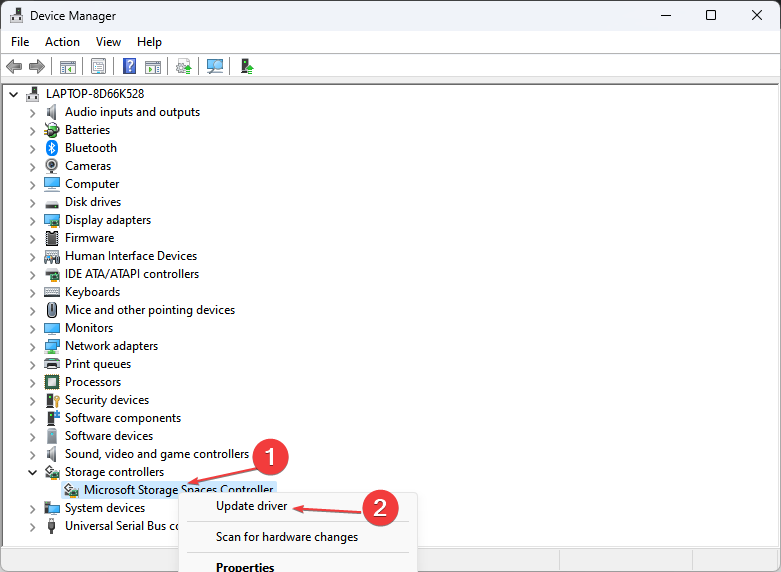
- לחץ על חפש אוטומטית את מנהל ההתקן המעודכן אוֹפְּצִיָה.
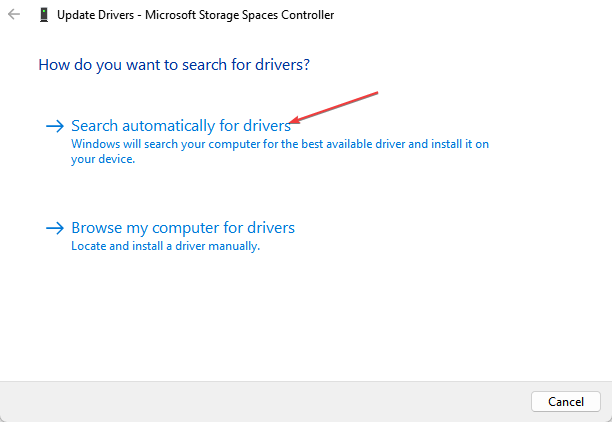
- חזור על השלבים עבור מנהלי התקנים אחרים במחשב שלך.
עדכון מנהלי ההתקן יתקן באגים הגורמים לבעיות בעדכוני Windows ויתקין תכונות חדשות כדי לשפר את הביצועים שלו במחשב האישי שלך.
עיין במדריך שלנו לדרכים נוספות לעשות זאת עדכן מנהלי התקנים בווינדוס אם יש לך בעיות כלשהן עם השלבים לעיל.
חלק מהשגיאות והבאגים הנפוצים ביותר של Windows הם תוצאה של מנהלי התקנים ישנים או לא תואמים. היעדר מערכת מעודכנת יכול להוביל לפיגור, שגיאות מערכת או אפילו BSoDs.
כדי למנוע בעיות מסוג זה, אתה יכול להשתמש בכלי אוטומטי שימצא, יוריד ויתקין את גרסת מנהל ההתקן הנכונה במחשב Windows שלך בכמה לחיצות בלבד, ואנו ממליצים בחום DriverFix. הנה איך לעשות את זה:
- הורד והתקן את DriverFix.
- הפעל את האפליקציה.
- המתן עד ש-DriverFix יזהה את כל מנהלי ההתקן הפגומים שלך.
- התוכנה תראה לך כעת את כל מנהלי ההתקן שיש להם בעיות, ואתה רק צריך לבחור את אלה שרצית לתקן.
- המתן ל-DriverFix כדי להוריד ולהתקין את מנהלי ההתקן החדשים ביותר.
- איתחול המחשב שלך כדי שהשינויים ייכנסו לתוקף.

DriverFix
מנהלי התקנים לא יצרו עוד בעיות אם תוריד ותשתמש בתוכנה החזקה הזו היום.
בקר באתר
כתב ויתור: יש לשדרג תוכנית זו מהגרסה החינמית על מנת לבצע כמה פעולות ספציפיות.
- ללחוץ חלונות + ר כדי לפתוח את לָרוּץ תיבת דו-שיח, הקלד mdsched.exe, ואז הקש להיכנס כדי לפתוח את כלי אבחון זיכרון של Windows.
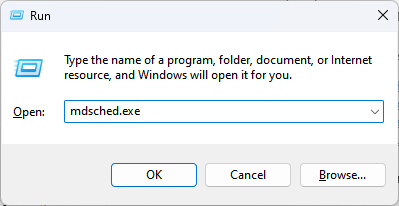
- לחץ על הפעל מחדש כעת ובדוק אם יש בעיות (מומלץ) כדי להמשיך.
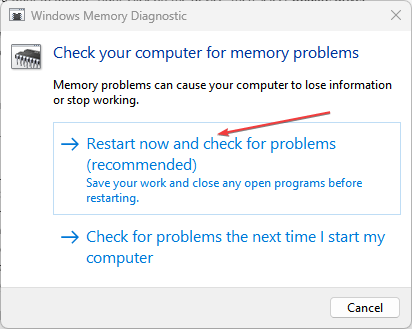
- המתן בזמן הפעלת אבחון הזיכרון והיכנס לאחר הסריקה כדי להציג את כל התוצאות שזוהו.
הפעלת הכלי אבחון זיכרון של Windows תזהה ותתקן בעיות בניהול זיכרון שעלולות לגרום לשגיאה 0x0000001A. אתה יכול לבדוק מה לעשות אם אבחון זיכרון של Windows לא מציג תוצאות ב-Windows 11.
- 0x800700c1: כיצד לתקן את קוד השגיאה הזה של Windows Update
- תיקון: שולחן העבודה מתייחס למיקום שאינו זמין
- קוד שגיאה 0xc000014c: מה זה אומר ואיך לתקן את זה
- תיקון: התוכנית לא תמקסם משורת המשימות ב-Windows 11
3. הפעל את ה-SFC וה-DISM כדי לתקן קבצי מערכת פגומים
- לחץ לחיצה ימנית על הַתחָלָה כפתור, הקלד שורת פקודה, ולחץ על הפעל כמנהל אוֹפְּצִיָה.
- נְקִישָׁה כן על בקרת חשבון משתמש (UAC).
- הקלד את הפקודה הבאה ולחץ להיכנס:
sfc /scannow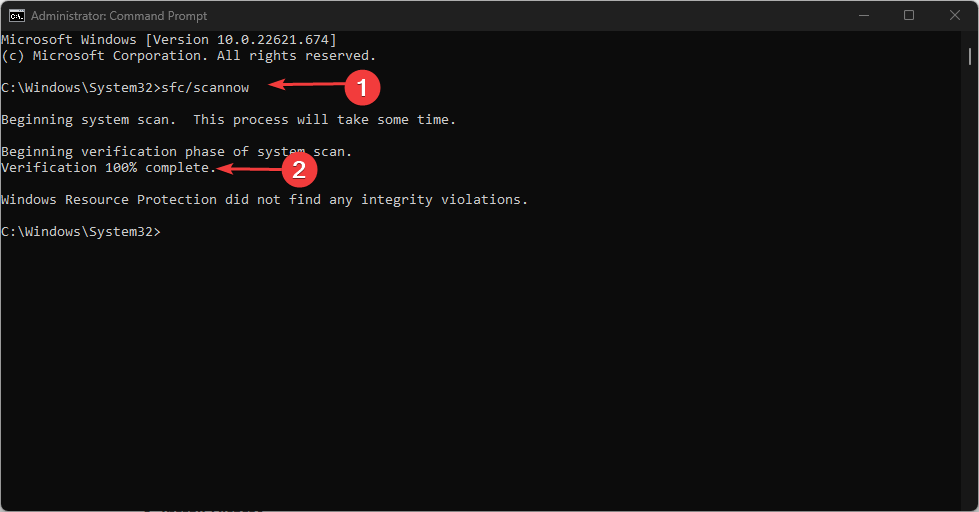
- הקלד את הדברים הבאים ולחץ להיכנס אחרי כל אחד:
DISM /Online /Cleanup-Image /RestoreHealth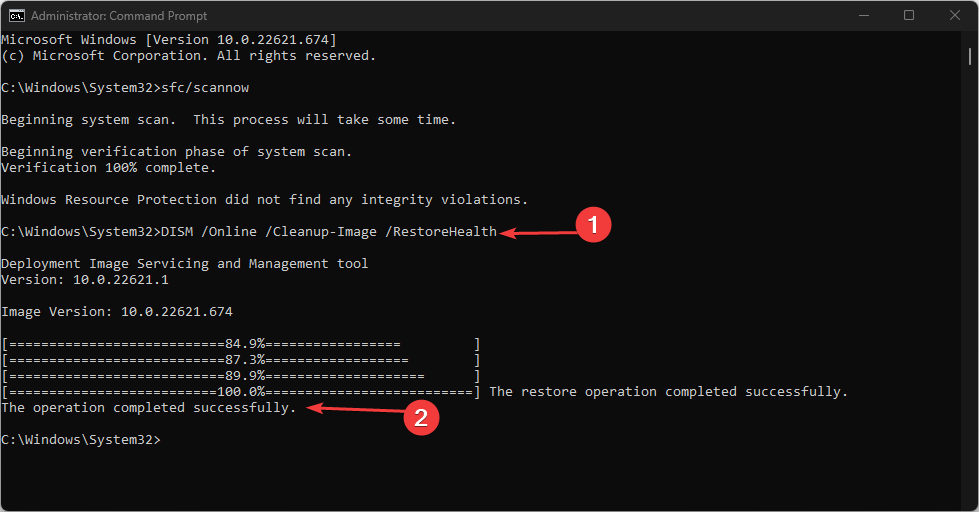
- הפעל מחדש את המחשב ובדוק אם שגיאת ניהול הזיכרון 0x0000001A מסך כחול נמשכת.
הפעלת סריקת SFC תזהה ותתקן קבצי מערכת פגומים הגורמים לבעיות חומרה במהלך עדכונים ושדרוגים של Windows.
אם שום דבר לא קורה כאשר אתה לוחץ על האפשרות הרץ כמנהל במחשב האישי שלך, עיין במדריך שלנו לתיקונים.
חוץ מזה, אתה יכול להשתמש בחלופה כדי לתקן את קבצי המערכת הפגומים במערכת ההפעלה שלך. כלומר, Restoro הוא הפתרון המומלץ למשימות תיקון PC ושיפור הביצועים הכוללים.
- לחץ לחיצה ימנית על הַתחָלָה כפתור, הקלד שורת פקודה, ולחץ על הפעל כמנהל אוֹפְּצִיָה.
- נְקִישָׁה כן על בקרת חשבון משתמש (UAC).
- הקלד את הפקודה הבאה ולחץ להיכנס:
chkdsk C:/r/x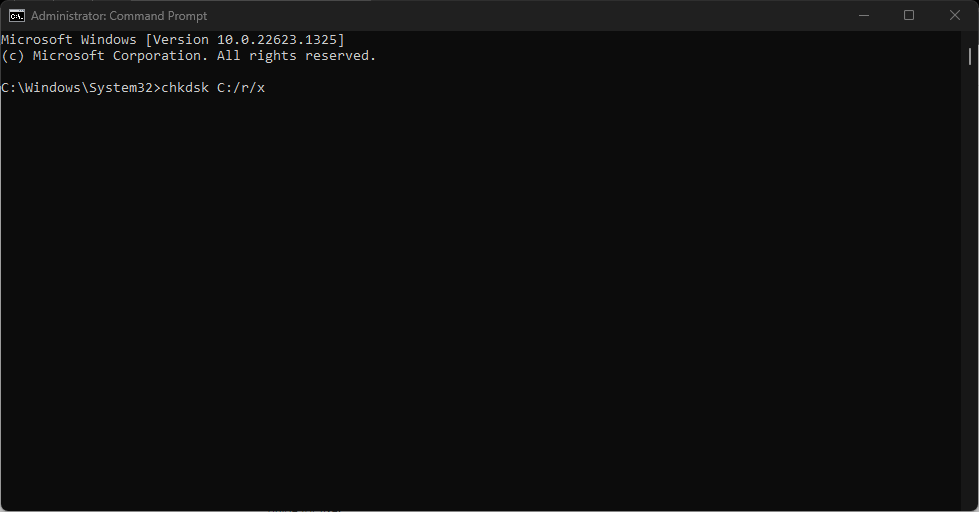
- הפעל מחדש את המחשב ובדוק אם השגיאה 0x0000001A נמשכת בעת עדכון Windows.
הפעלת הפקודה CHKDSK מאפשרת למערכת לבדוק את דיסק הזיכרון, לקרוא מחיצות נסתרות ולפתור בעיות שעלולות לגרום לשגיאה.
עם זאת, יש מקרים שבהם chkdsk.exe ימשיך לפעול בכל אתחול. אם זה קורה לך, עיין במדריך שלנו לקבלת דרכים לתקן את זה.
בנוסף, המאמר שלנו בנושא כיצד לתקן את שגיאת BSoD 0x00000154 עשוי להיות מועיל, מכיוון שגם זה משתולל.
יתר על כן, אם אתה נתקל עדכוני Windows איטיים ב-Windows 11, אל תהסס לקרוא את הצעות המומחה שלנו לפתרון בעיות.
אם יש לך שאלות או הצעות נוספות, אנא השתמש בקטע ההערות.
עדיין יש בעיות? תקן אותם עם הכלי הזה:
ממומן
אם העצות לעיל לא פתרו את הבעיה שלך, המחשב שלך עלול להיתקל בבעיות Windows עמוקות יותר. אנחנו ממליצים הורדת כלי תיקון מחשב זה (מדורג נהדר ב-TrustPilot.com) כדי לטפל בהם בקלות. לאחר ההתקנה, פשוט לחץ על התחל סריקה לחצן ולאחר מכן לחץ על תקן הכל.
![שגיאת חריגה לא צפויה בחנות [תוקנה על ידי מומחים]](/f/2e876f26407ec1e79006aff559576a36.jpg?width=300&height=460)

![Chrome גורם לשגיאות BSoD ב- Windows 10 [7 תיקונים נבדקים]](/f/f195c5e562f09955d9effe50fd25808f.jpg?width=300&height=460)